Өгөгдмөл хөтөчийг хэрхэн өөрчлөх вэ. Анхдагч хөтөчийг хэрхэн хийх вэ. Google Chrome-г анхдагч хөтчөөр тохируулж байна
Хэдийгээр та компьютер дээрээ олон хөтчүүдийг нэгэн зэрэг ашиглаж болох ч Windows-д шуудан болон баримт бичгийн холбоос дээр дарахад нээгддэг анхдагч хөтөч байдаг. Ихэнхдээ энэ хөтөч таны тохиргоонд нийцдэггүй. Энэ асуудлыг шийдэх олон янзын шийдэл байдаг. Мэдээжийн хэрэг, мэргэжилтэнтэй холбоо барьж, шаардлагатай бүх програмыг устгаж, хөтөчийг өөрчлөх нь зүйтэй. Гэхдээ та бүгдийг өөрөө хийхээр шийдсэн хэвээр байгаа бол үндсэн хөтчөө өөрчлөх хэд хэдэн энгийн алхмуудыг энд оруулав.
Start цэсийг нээгээд Control Panel-г сонгоно уу.
"Хөтөлбөрүүд" -ийг сонгоно уу
 Хэрэв "Хөтөлбөр" байхгүй бол "Харах" сонголтоос "Ангилал"-ыг сонгоно уу.
Хэрэв "Хөтөлбөр" байхгүй бол "Харах" сонголтоос "Ангилал"-ыг сонгоно уу.



Хэсэг хугацааны дараа суулгасан програмуудын жагсаалт ачаалагдах болно. Өөрийн хүссэн хөтчийг сонгоод "Энэ програмыг анхдагчаар тохируулах" дээр дарна уу. Мөн та хамгийн алдартай програмуудыг цуглуулсан сайтаас өөрийн компьютерт хэрэгтэй програмуудаа үргэлж татаж авах боломжтой. Ингэснээр та хайлтын цагийг багасгаж, компьютерээ хортой вирусээс хамгаалах болно.
Одоо маш олон чанартай вэб хөтчүүд байдаг. Жишээлбэл, Google Chrome, Mozilla Firefox эсвэл Opera. Нэг буюу хэд хэдэн шинэ хөтөч суулгасны дараа хэрэглэгчид анхдагч хөтөчийг хэрхэн өөрчлөх вэ гэсэн асуулттай байнга тулгардаг. Энэ нийтлэлд бид энэ асуудлыг хэрхэн шийдвэрлэх талаар ярих болно.
Өгөгдмөл хөтөчийг өөрчлөх нь маш хялбар юм. Таны хийх ёстой зүйл бол үндсэн хөтөч болгон ашиглахыг хүссэн хөтчөө нээх явдал юм. Түүний тохиргоо руу очоод "Өгөгдмөл хөтөч болгох" функцийг олоорой. Энэ функцийг ашигласны дараа таны сонгосон хөтөч анхдагчаар ашиглагдах болно.
Үүнийг анхдагч хөтөч болгон ашиглахын тулд үндсэн цэсийг нээгээд "Тохиргоо" хэсэгт очно уу.
Хуудасны доод хэсэгт "Тохиргоо" хэсэгт "Google Chrome-г анхдагч хөтчөөр тохируулах" товчийг харах болно.
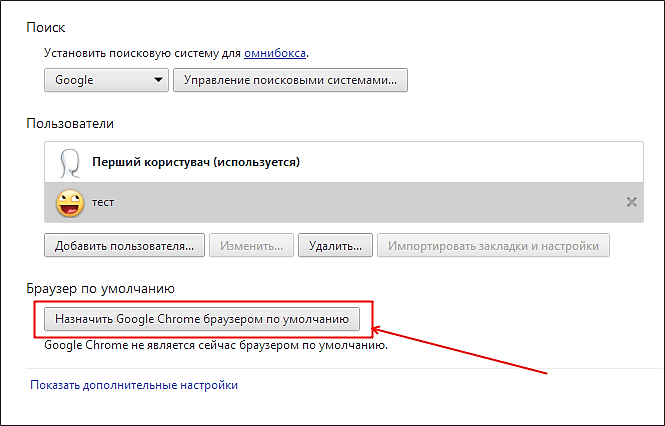
Энэ товчийг дарсны дараа Google Chrome нь үндсэн хөтөч болно.
Mozilla Firefox-ийг анхдагч хөтөч болгохын тулд програмын зүүн дээд буланд байрлах "Firefox" товчийг дараад нээгдэх цонхноос "Тохиргоо" хэсгийг сонгоно уу.

Mozilla Firefox хөтчийн тохиргоонд "Ерөнхий" таб руу очно уу. Энд "Системийн тохиргоо" хэсэгт "Firefox-ийг анхдагч хөтөч болгох" товчлуур байна. Энэ товчийг дарснаар Mozilla Firefox-ыг үндсэн хөтөч болгоно.

Нэмж дурдахад, товчлуур дээр "Firefox нь анхдагч хөтөч мөн эсэхийг эхлүүлэх үед үргэлж шалгах" функц байдаг. Хэрэв та энэ функцийг идэвхжүүлбэл анхдагч хөтчийг өөрчлөх үед Firefox хөтөч нь энэ нь анхдагч хөтөч биш гэдгийг мэдээлэх бөгөөд үүнийг засахыг санал болгоно.
Opera вэб хөтчийг үндсэн хөтөч болгон ашиглахын тулд програмын зүүн дээд буланд байрлах Opera цэсийг нээнэ үү.

Нээгдсэн цонхонд "Тохиргоо" руу очно уу. Мөн Opera хөтчийн тохиргооны цонхыг Alt + P товчлуурын хослолыг ашиглан нээж болно.

Тохиргооны цонхны дээд хэсэгт та "Opera-г анхдагч хөтчөөр тохируулах" товчийг харах болно. Энэ товчлуур дээр дарсны дараа Opera вэб хөтчийг үйлдлийн систем анхдагч хөтөч болгон ашиглах болно.
Windows үйлдлийн системийг суулгасны дараа анхдагч хөтөч нь вэб хөтөч юм. Хэрэв та үндсэн хөтчөө өөрчилсөн ч дараа нь Internet Explorer рүү буцахаар шийдсэн бол үүнийг хийхэд хялбар болно.
Internet Explorer-г нээгээд Alt товчийг дарна уу. Internet Explorer цонхны дээд талд байгаа Alt товчийг дарсны дараа "Файл, Засварлах, Харах, Дуртай, Хэрэгсэл, Тусламж" цэс гарч ирнэ. "Хэрэгслүүд" цэсийг нээгээд дараа нь "Интернет сонголтууд" цэсийн зүйлийг нээнэ үү.

"Интернетийн сонголтууд" цонхны "Хөтөлбөрүүд" таб дээр "Өгөгдмөл байдлаар тохируулах" товчлуур байна.

Энэ товчийг дарснаар Internet Explorer таны үндсэн хөтөч болно. Нэмж дурдахад, товчлуурын доор "Internet Explorer нь анхдагч хөтөч биш бол надад мэдэгдээрэй" гэсэн функц байдаг. Хэрэв та энэ функцийг идэвхжүүлбэл Internet Explorer анхдагч хөтөч байхаа больж, үүнийг засахыг санал болгоно.
Та мөн хяналтын самбараар дамжуулан анхдагч хөтөчийг тохируулж болно. Үүнийг хийхийн тулд "Хяналтын самбар" -ыг нээж, "Хөтөлбөрүүд" - "Өгөгдмөл програмууд" - "Өгөгдмөл програмуудыг тохируулах" хэсэгт очно уу.

Дараа нь нээгдэх цонхон дээр анхдагч хөтөч болгохыг хүсч буй хөтчөө сонгоод "Энэ програмыг анхдагчаар тохируулах" товчийг дарна уу. Үүний дараа "OK" товчийг дарж үр дүнг хадгална уу.
Мөн энд та ямар файлуудыг тодорхой програм ашиглан нээхийг зааж өгч болно. Энэ функцийг ашиглахын тулд "Энэ програмын үндсэн тохиргоог сонгох" товчийг дарна уу.
Хөтөч нь интернетийн хуудсыг үзэх тусгай программ юм. Windows суулгасны дараа үндсэн хөтөч нь Internet Explorer юм. Ерөнхийдөө энэ хөтчийн хамгийн сүүлийн үеийн хувилбарууд нь хамгийн таатай мэдрэмжийг үлдээдэг боловч ихэнх хэрэглэгчид өөрсдийн гэсэн сонголттой байдаг ...
Энэ нийтлэлд бид авч үзэх болно анхдагч хөтөчийг хэрхэн өөрчлөхтанд хэрэгтэй нэгэн рүү. Эхлээд жижиг асуултанд хариулъя: анхдагч хөтөч бидэнд юу өгдөг вэ?
Энэ нь энгийн бөгөөд та баримт бичгийн аль нэг холбоос дээр дарах эсвэл ихэвчлэн програм суулгах үед тэдгээрийг бүртгүүлэх шаардлагатай байдаг - анхдагчаар суулгасан програм дээр вэб хуудас нээгдэнэ. Үнэндээ бүх зүйл сайхан байх болно, гэхдээ нэг хөтчийг байнга хааж, нөгөө хөтчийг нээх нь уйтгартай ажил тул нэг нүдийг нэг удаа тэмдэглэсэн нь дээр ...
Ямар ч хөтчийг анх эхлүүлэхэд энэ нь ихэвчлэн үүнийг интернетийн үндсэн хөтөч болгохыг хүсч байгаа эсэхийг асуудаг, хэрэв та энэ асуултыг орхигдуулсан бол үүнийг засахад хялбар ...
Гүүгл Кром
Энэ хөтөчийг танилцуулах шаардлагагүй гэж бодож байна. Илүүдэл зүйл байхгүй хамгийн хурдан, хамгийн тохиромжтой хөтөчүүдийн нэг. Гарах үед энэ хөтөч internet Explorer-ээс хэд дахин хурдан ажилладаг байсан "a. Тохиргоо руу шилжье.
1) Баруун дээд буланд байгаа "гурван судал" дээр товшоод "тохиргоо" -г сонгоно уу. Доорх зургийг үзнэ үү.
Хэрэв танд Windows 8 байгаа бол интернетийн хуудас нээх ямар программыг дахин асуух нь гарцаагүй. Google Chrome-г сонгоно уу.
Mozilla Firefox
Маш сонирхолтой хөтөч. Энэ нь хурдаараа Google Chrome-той өрсөлдөх чадвартай. Нэмж дурдахад, Firefox нь олон тооны залгаасуудын тусламжтайгаар хялбархан өргөжсөн бөгөөд үүний ачаар хөтчийг олон төрлийн даалгавруудыг шийдвэрлэх чадвартай тохиромжтой "комбинат" болгон хувиргаж болно!
1) Бидний хийх хамгийн эхний зүйл бол дэлгэцийн зүүн дээд буланд байгаа улбар шар гарчиг дээр товшоод тохиргооны зүйл дээр дарна уу.
3) Доод талд нь "Firefox-ийг үндсэн хөтөч болгох" гэсэн товчлуур байна. Бид үүнийг дардаг.
Дуурийн дараагийн
Хурдан хөгжиж буй хөтөч. Google Chrome-той маш төстэй: хурдан, тохиромжтой. Үүн дээр маш сонирхолтой функцуудыг нэмж оруулаарай, жишээлбэл, "хөдөлгөөний шахалт" - таны интернет дэх ажлыг хурдасгах функц. Нэмж дурдахад, энэ функц нь таныг хаасан олон сайт руу нэвтрэх боломжийг олгодог.
1) Дэлгэцийн зүүн буланд байгаа Opera-ийн улаан лого дээр дараад "Тохиргоо" дээр дарна уу. Дашрамд хэлэхэд, та гарын товчлолыг ашиглаж болно: Alt + P.
2) Тохиргооны хуудасны бараг дээд хэсэгт "анхдагч Opera хөтчийг ашиглах" гэсэн тусгай товчлуур байна. Үүнийг товшоод тохиргоогоо хадгалаад гарна уу.

Yandex хөтөч
Маш алдартай хөтөч бөгөөд түүний нэр хүнд өдрөөс өдөрт нэмэгдэж байна. Бүх зүйл маш энгийн: энэ хөтөч нь Yandex үйлчилгээтэй нягт уялдаатай байдаг (Оросын хамгийн алдартай хайлтын системүүдийн нэг). "Opera" дахь "шахсан" горимыг маш санагдуулдаг "турбо горим" байдаг. Нэмж дурдахад, хөтөч нь интернетийн хуудсуудын вирусын эсрэг хамгаалалттай бөгөөд хэрэглэгчийг олон бэрхшээлээс аварч чадна!
1) Доорх дэлгэцийн агшинд үзүүлсэн шиг баруун дээд буланд байгаа "од" дээр дарж хөтчийн тохиргоо руу очно уу.
2) Дараа нь бид тохиргооны хуудсыг доод тал руу нь гүйлгэ: "Yandex-ийг анхдагч хөтөч болгох" товчийг олж дарна уу. Бид тохиргоогоо хадгалаад гарна.
Internet Explorer
Энэ хөтчийг компьютер дээр суулгасны дараа Windows систем анхдагч байдлаар ашигладаг. Ерөнхийдөө муу хөтөч биш, сайн хамгаалагдсан, олон тохиргоотой. Нэг төрлийн "дунд хүн" ...
Хэрэв та санамсаргүйгээр "найдваргүй" эх сурвалжаас ямар нэгэн програм суулгасан бол хөтчүүд ихэвчлэн хэрэглэгчид рүү хальтирдаг. Жишээлбэл, "mail.ru" хөтөч нь файлыг хурдан татаж авахад тусалдаг "ганхдаг сандал" програмуудад ихэвчлэн тааралддаг. Ийм үсрэлтийн дараа, дүрмээр бол mail.ru-ийн програм нь аль хэдийн анхдагч хөтөч байх болно. Эдгээр тохиргоог OS суулгах явцад байсан тохиргоонд өөрчилье, өөрөөр хэлбэл. Internet Explorer дээр.
1) Эхлээд та хөтөчийнхөө тохиргоог өөрчилдөг mail.ru сайтаас бүх "хамгаалагч" -ыг устгах хэрэгтэй.
2) Баруун талд, дээд талд, зураг дээр доор үзүүлсэн дүрс байна. Үүн дээр товшоод Интернетийн сонголтууд руу очно уу.
2) "Хөтөлбөрүүд" таб руу очоод "Үндсэн Internet Explorer хөтчийг тохируулах" цэнхэр холбоос дээр дарна уу.

Windows үйлдлийн системд Internet Explorer хөтөч нь компьютер дээр суулгах шатандаа ч гэсэн анхдагч байдлаар байдаг. Хэрэв танд вэбээр аялах, аялах өөр програм хэрэгтэй бол та Google Chrome, Opera, Mozilla Firefox болон бусад хөтчүүдийг ашиглаж болно. Ийм програмын бүх хөгжүүлэгчид үр удмаа хурдан, тохь тухтай, хамгийн сайн болгохыг хичээж, бусдад байхгүй сонирхолтой сонголтуудыг нэмж оруулдаг. Аль нь танд тохирохыг та зөвхөн туршлагаар олж мэдэх боломжтой - бүгдийг туршиж үзээрэй. Бид эхлэх үү?
Ямар ч програмын нэгэн адил шаардлагагүй хөтчийг устгахын тулд "Эхлүүлэх" цэсийн "Хяналтын самбар" -ыг "Хөтөлбөр ба онцлог" руу шилжүүлж ашиглана уу, энэ нь энгийн зүйл юм. Бид цаашаа явна. Opera хөтчийг суулгах нь програмын албан ёсны хуудсанд зочилсноор эхлэх болно www.opera.com , хамгийн сүүлийн хувилбарыг татаж авахыг танаас хүсэх болно.
Google-ээс хөтөч суулгахын тулд эхлээд www.google.ru хуудас руу орох ёстой. "Дэлгэрэнгүй" цэсийн дээд хэсэгт "Бүх бүтээгдэхүүн" рүү очоод Google Chrome-г эндээс татаж авна уу.

Mozilla Firefox хөтчийг цэвэр хэлбэрээр эсвэл нэгдсэн хайлтын системээр татаж авах боломжтой. Ихэнхдээ энэ нь Yandex эсвэл Rambler юм. Mozilla Firefox програмыг www.mozilla-russia.org албан ёсны хуудаснаас татаж авах хэрэгтэй

Apple-ийн хөтчийг ашиглаж үзээрэй. Үүнийг хийхийн тулд www.apple.com вэбсайт руу орж, түүний Mac хэсэгт Safari зүйлийн "Дэлгэрэнгүй мэдээлэл" холбоос дээр дарна уу. Нээгдсэн хуудсан дээр та хөтөчийг татаж аваад компьютер дээрээ суулгаж болно.

Хэрэв та хөтчөө сольсны дараа гэнэт Internet Explorer-г буцаахыг хүсвэл үүнийг ажиллуул. Хөтөлбөр нь Internet Explorer нь анхдагч хөтөч биш гэсэн мессежийг харуулах болно. Үүнийг хийх эсэхийг асуухад тохирох товчлуур дээр дарж "Тийм" гэж хариулна уу.

Эцэст нь хэлэхэд, дээр дурдсан хөтчүүд тус бүр өөрийн гэсэн сайн талтай гэдгийг хэлмээр байна. Аль нь танд илүү тохирохыг өөрөө шийдээрэй, онлайнаар амжилт хүсье!
SovetClub.ru
Интернет хөтөчийг өөр хөтөч рүү хэрхэн өөрчлөх вэ
Хөтөч нь вэб хуудсыг үзэх зориулалттай тусгай программ юм. Одоогийн байдлаар хөгжүүлэгчид ижил төстэй хэд хэдэн програмуудыг танилцуулж байна. Майкрософтоос үйлдлийн систем суулгасан хүмүүс интернет хөтөчийг системтэй нь хамт компьютер дээрээ автоматаар суулгадаг гэдгийг мэддэг байх. Хэрэв тохиргоог өөрчилсөн бол энэ интернет хөтөч дээр вэб хуудсууд нээгдэх нь үнэн биш юм, учир нь олон хэрэглэгчид компьютер дээрээ бусад хөтчүүдийг суулгахыг илүүд үздэг.
Интернет хөтөчийг анхдагч хөтөч болгон тохируулж байна
Internet Explorer-г анхдагч хөтөч болгохын тулд танд хэдэн энгийн алхам хийх шаардлагатай болно. Бид програмыг ажиллуулаад Үйлчилгээ рүү очно. Энд бид интернетийн сонголтуудын холбоосыг сонгоно.

Нээгдсэн цонхонд Програмын таб руу очно уу. Үүний дээд мөрөнд та энэ хөтөчийг анхдагчаар ашиглах зөвлөмжийг олох болно. Товчлуур дээр дараад OK дарна уу. Зарим тохиолдолд 64 битийн хувилбарыг үндсэн хөтөч болгон ашиглах боломжгүй гэсэн мессеж гарч ирж болно. Үүнтэй төстэй анхааруулга нь Windows 7-тэй хэрэглэгчдэд гарч ирдэг, гэхдээ санаа зовох хэрэггүй. Бид үүнийг уншсан гэдгээ баталж, процедурыг үргэлжлүүлнэ үү.

Интернет хөтөчийг өөр хөтөчөөр солино уу
Хэрэв ямар нэг шалтгааны улмаас та интернет судлаачид сэтгэл хангалуун бус байвал хөтчөө үргэлж өөрчилж болно. Гэсэн хэдий ч, үүнээс өмнө үүнийг хийх ёстой эсэхийг харцгаая. Тиймээс Windows XP хэрэглэгчид анхдагчаар интернет хөтөчийн зургаа дахь хувилбарыг суулгасан байна. Энэ нь програмын хамгийн тохиромжтой хувилбар биш гэж олон хүн хэлдэг. "Зургаа" нь тухайн үедээ өрсөлдөгчдөөсөө нэлээд хоцорч байв. Гэсэн хэдий ч одоо хөгжүүлэгчид шинэчлэгдсэн хувилбаруудыг санал болгож байгаа бөгөөд тэдгээрийн ажиллагаа, гүйцэтгэл нь ихээхэн сайжирсан.
Хэрэв та интернет хөтөчийг өөр хөтчөөр солихыг хүсч байгаа бол эхлээд програмыг татаж авах хэрэгтэй. Хамгийн алдартай интернет хөтчүүдийн дунд Opera, Mozilla Firefox, Google Chrome зэргийг дурдаж болно. Тэдгээрийг үнэ төлбөргүй тараадаг тул та програмыг хөгжүүлэгчдийн вэбсайтаас олж болно. Гэхдээ аль хөтөч нь илүү сайн байх нь танд хамаарна. Суулгасны дараа та програмыг давхар товшоод нээх боломжтой. Та давуу болон сул талуудыг харгалзан хэд хэдэн хөтөчийг нэгэн зэрэг ашиглаж болно. Жишээлбэл, нэгд нь видео үзэх, нөгөөд нь флаш тоглоом тоглох гэх мэт.
Гэсэн хэдий ч, хэрэв та холбоосыг дагаж, сүлжээнд ажиллах програмуудыг ашиглах шаардлагатай бол анхдагчаар томилогдсон хөтөч ажиллах болно. Манай тохиолдолд энэ бол интернет хөтөч юм. Шаардлагатай бол энэ байдлыг засах нь маш энгийн. Хөтөчийн төрлөөс хамааран та түүний тохиргоог өөрчилж болно. Үүнийг бусад хөтөч дээр хэрхэн хийх талаар эндээс уншина уу.
Жишээлбэл, Opera-ийн хувьд та Ерөнхий тохиргоо руу очих хэрэгтэй болно. Дараа нь "Нарийвчилсан" таб руу очоод "Хөтөлбөрүүд" хэсгийг сонгоно уу. Тохиргооны товчлуурын хажууд хөтөч таныг анхдагч эсэхийг шалгахыг хүсэх болно. Түүний хажууд байгаа нүдийг сонгоод OK дарна уу. Mozilla Firefox-г суулгахыг хүсэж байгаа хүмүүс мөн интернет хөтчийн тохиргоонд хандах хэрэгтэй. Та "Ерөнхий" таб руу очиход Mozilla Firefox-ыг анхдагч хөтчөөр тохируулах товчийг харах боломжтой болно.
Сүлжээгээр аялахдаа аль интернет хөтчийг сонгох нь хүн бүр өөрөө шийднэ. Internet Explorer-ийн хамгийн сүүлийн үеийн хувилбаруудад хөгжүүлэгчид өмнөх алдаануудыг харгалзан үзээд хэрэглэгчдэд хамгийн их ажиллагаатай бүтээгдэхүүнээр хангахыг хичээсэн. Шаардлагатай бол та хөтөчийн өөр хувилбарыг суулгаж болно.
computerologia.ru
Анхдагч хөтөчийг хэрхэн хийх вэ
Хөтөч нь интернетэд холбогдох программ юм. "Анхдагч" гэсэн угтвар нь та өөр хайлтын системээр интернетээр аялж байсан ч бүх хуудас, холбоосууд энэ хөтөч дээр нээгдэнэ гэсэн үг юм. Хэрхэн зөв хөтөчийг үргэлж бэлэн байлгах талаар бодож үзээрэй.
Та хөтчийн дотоод тохиргоогоор дамжуулан хайлтын системийг төхөөрөмжийнхөө гол систем болгож болно. Түүнчлэн, компьютер дээр анх ажиллаж эхлэхэд хайлтын системүүд өөрсдөө хөтөчийг үндсэн "анхдагч" болгохыг санал болгодог.
Google Chrome, Yandex, Opera, Internet Explorer зэрэг хамгийн түгээмэл програмуудын жишээг ашиглан "анхдагч" хөтөчийг тохируулах талаар авч үзье.
Хэрхэн анхдагч хөтөч болгох вэ - Google Chrome

- Баруун дээд буланд бид жижиг дүрсийг олдог - дараалсан гурван цэг (бид улбар шар дэвсгэр дээр анхаарлын тэмдэгтэй). Ердийн хувилбар нь гурван хэвтээ судлуудтай. Бид тэдэн дээр дарна уу.

- Хөтөч цэс нээгдэж, "Тохиргоо" -г сонгоно уу.

- "Тохиргоо" таб бүтэн дэлгэцэн дээр гарч ирэх бөгөөд үүнийг доош гүйлгэ.

- "Өгөгдмөл хөтөч" -ийг сонго - Google Chrome-г үндсэн хөтөч болго.

Анхдагч хөтөчийг хэрхэн яаж хийх вэ - Yandex
- Бид ширээний компьютер дээрх Yandex дүрсийг олж, хулганы зүүн товчийг давхар товшино уу.

- Стандарт Yandex хөтөчийн цонх нээгдэнэ.
- Баруун дээд буланд бид гурван хэвтээ судлууд олоод, дээр нь дарна уу.

- Нэмэлт цэс гарч ирэх бөгөөд "Тохиргоо" -г сонгоно уу.

- Хөтөчийн дотоод тохиргооны цэс бүтэн дэлгэцээр нээгдэх бөгөөд доош гүйлгэ.
- "Yandex ашиглах - анхдагч хөтөч" дээр дарна уу.

Анхдагч хөтөчийг хэрхэн хийх вэ - Opera
- Opera дүрсийг олоод, дээр нь дарна уу.

- Хөтөч цонх нээгдэх бөгөөд зүүн дээд буланд Opera дүрс дээр дахин дарна уу.

- Тохиргоо цэс гарч ирэх бөгөөд "Тохиргоо" -г дахин сонгоно уу.

- Тохиргооны цонх бүтэн дэлгэцээр нээгдэх бөгөөд зүүн баганад байгаа "Хөтөч" табыг сонгоно уу.

- "Хөтөч" табыг доош гүйлгэж, "Opera-г анхдагч хөтөч болгох" сонголтыг олоод, дээр нь дарна уу. Одооноос эхлэн Opera таны үндсэн хөтөч болно.

Анхдагч хөтөчийг хэрхэн хийх вэ - Internet Explorer
- Бид зүүн доод буланд байрлах "Эхлүүлэх" - "Бүх програмууд" товчийг ашиглан хөтөч рүү очно.

- Internet Explorer-г нээгээд баруун дээд буланд байгаа араа хэлбэртэй тохиргооны дүрс дээр дарна уу.

- Нээгдсэн цэснээс "Интернетийн сонголтууд" -ыг сонгоно уу.

- Зүүн талд нэмэлт цонх гарч ирэх бөгөөд тэндээс "Програм" табыг сонгоно уу.

- Бид "Internet Explorer-г анхдагч хөтөч болгох" сонголтыг олдог.

Компьютер дээрх тохиргоогоор дамжуулан анхдагч хөтөчийг хэрхэн хийх вэ
Анхдагч хайлтын системийг бий болгох хамгийн хялбар бөгөөд боломжийн арга бол Windows үйлдлийн системийн тохиргоо юм. Өөр өөр хувилбаруудад тохиргооны замууд бага зэрэг ялгаатай байж болно. Windows 8-ийг ашиглан компьютерээр дамжуулан анхдагч хөтөчийг суулгах онцлогуудыг жишээ болгон авч үзье.
- Зүүн доод буланд байгаа "Эхлүүлэх" товчийг дарна уу.

- Нэмэлт цэс нээгдэх бөгөөд "Өгөгдмөл програмууд" -ыг сонгоно уу.

- "Windows-ын үндсэн програмуудыг сонгох" цонх гарч ирнэ.
- Дараа нь "Өгөгдмөл програмуудыг тохируулах".

- Дэлгэц дээрх шинэ цонхонд та анхдагчаар тохируулж болох програмуудын жагсаалтыг харах болно.

- Хэрэгтэй хөтчөө олоод түүн дээр дарна уу. Дараа нь "Энэ програмыг өгөгдмөлөөр ашигла" ба "OK" дээр дарж командыг гүйцээнэ үү.

Android үндсэн хөтөч
Хэрэв та Андройд төхөөрөмж дээрээ өөр хөтөч суулгасан бол холбоосыг нээх үед дэлгэцэн дээр бүх хөтчүүдийн жагсаалт бүхий харилцах цонх гарч ирэх бөгөөд "Энэ үйлдлийг өгөгдмөл болгон ашиглах" командын хажууд хоосон хайрцаг гарч ирнэ. Хэрэв та энэ командын хажууд байгаа нүдийг чагталвал дараагийн удаа холбоосыг нээх үед харилцах цонх байхгүй болж, сонгосон програмыг ашиглан шилжилт хийх болно.

Android дээрх анхдагч хөтчийг өөрчлөхийн тулд та дараах алхмуудыг хийх хэрэгтэй.
- Төхөөрөмжийнхөө "Тохиргоо" руу очно уу.

- Дараа нь "Програмын менежер".

- Жагсаалтаас хүссэн хөтчөө сонгоно уу.

- Програмын шинж чанаруудыг доош гүйлгэж, "Анхдагчаар бүү ашигла" гэснийг товшино уу.

Бид Windows үйлдлийн системийн тохиргоо, мөн хөтчийн дотоод тохиргоогоор дамжуулан анхдагч хөтөчийг тохируулах онцлогуудыг судалж үзсэн.
SovetClub.ru
Google Chrome-г анхдагч хөтчөөр тохируулж байна

Интернет бол хүн төрөлхтний хамгийн сайн бүтээлүүдийн нэг юм. Бид хөтөч гэж нэрлэгддэг тусгай програмуудаар дамжуулан түүний бүх таашаалыг ойлгодог. Ихэнхдээ стандарт хөтөчийг систем дээр суулгадаг. Үүнийг илүү тохиромжтой зүйлээр солих шаардлагатай болсон тохиолдол байнга гардаг. Энэ нийтлэлд бид анхдагч хөтөчийг Google Chrome болгон хэрхэн өөрчлөх тухай асуултыг авч үзэх болно.
Анхдагч байдлаар, бүх Windows үйлдлийн системүүд Windows Internet Explorer (IE) хөтөчийг суулгасан байдаг. Өөрөөр хэлбэл ямар програм ашиглахыг систем бидэнд зааж өгдөг. Мэдээжийн хэрэг, IE нь өөрийн гэсэн арга барилаар сайн бөгөөд сүүлийн үеийн хувилбаруудад энэ нь илүү сайн болсон. Гэхдээ хэрэглэгч бүр эцэст нь хөтөч сонгохдоо давуу талыг бий болгодог. Бид гуравдагч талын бүтээгдэхүүн рүү улам бүр шилжиж байна. Эдгээрийн нэг нь Google Chrome хөтөч юм. Үүнийг анхдагчаар хэрхэн тохируулах талаар - доороос уншина уу.
Үүнийг хийх хоёр арга бий. Тэд тус бүрийг авч үзье.
Эхний арга
1. Юуны өмнө Google Chrome хөтчийг харгалзах дүрс дээр дарж нээнэ үү.
2. Баруун дээд буланд байгаа Цэс товчийг (гурван хэвтээ баар) дараад "Тохиргоо" -г сонгоно уу.
4. Windows 8 үйлдлийн системтэй ажиллах үед ямар программаар интернет хуудас нээхийг систем дахин асуух болно. Энэ тохиолдолд хөтөчүүдийн жагсаалтаас Google Chrome-г сонгоод түүний дүрс дээр дарна уу.

Эхний арга нь автомат гэдгийг анхаарна уу. Өөрөөр хэлбэл, таныг анх удаа хөтчөө нээхэд та үүнийг анхдагчаар ашиглах уу, үгүй юу гэдгийг асуух нь гарцаагүй.
Хоёр дахь арга зам
Өгөгдмөл программыг томилох өөр сонголт. Бид Google Chrome хөтчийг ингэж оноох хэрэгтэй.
1. Start цэсийг нээгээд "Control Panel"-г сонгоно уу.
2. Өгөгдмөл хөтөлбөрүүд дээр дарж, дараа нь "Өгөгдмөл хөтөлбөрүүдийг тохируулах"-ыг сонгоно.
3. "Хөтөлбөр" талбарт Google Chrome-г шалгана уу.
4. Төв хэсэгт баруун талд "Энэ програмыг анхдагчаар тохируулах" гэсэн зүйл байна - дээр дарна уу. Тиймээс хөтөч нь интернетийн бүх хуудсыг нээх болно.
5. "OK" товчийг дарж сонголтоо баталгаажуулна уу.

Тиймээс таны систем зөвхөн Google Chrome хөтөч рүү нэвтэрч эхэлнэ. Шинэ хөтөч рүү шилжихдээ ижил үйлдлийг хийх боловч вэб хуудсуудад шинэ серфер сонгоно уу.
Өнөө үед хэд хэдэн сайн вэб хөтчүүд байдаг бөгөөд тус бүр өөрийн гэсэн давуу болон сул талуудтай. Аль хөтөч нь илүү дээр вэ гэдгийг бид ярихгүй, учир нь хэн нэгэн хүн Google Chrome-ыг хамгийн шилдэг нь гэж үздэг, бусад хүмүүсийн хувьд Mozilla Firefox эсвэл Opera нь хамгийн түрүүнд байдаг, бусад хүмүүсийн хувьд бусад хөтөч нь хамгийн тохиромжтой байдаг. Маш олон удаа өөрсдөдөө хамгийн тохиромжтой сонголтыг шийдээгүй тул олон хэрэглэгчид нэгэн зэрэг хэд хэдэн хөтөч суулгадаг бөгөөд үүний үр дүнд анхдагч хөтөчийг хэрхэн өөрчлөх талаар бодох хэрэгтэй болдог.
Дүрмээр бол хөтч бүрийг анх эхлүүлэх үед үүнийг анхдагчаар тохируулах хүсэлтийг хасдаг боловч олон хүн энэ цэгийг алгасаж эсвэл татгалздаг. Энэ тохиолдолд та үндсэн хөтөч хийхээр төлөвлөж буй хөтчийнхөө тохиргоог оруулаад "Үндсэн хөтөч болгох" функцийг олох хэрэгтэй. Энэ нь маш энгийн бөгөөд доороос бид хамгийн түгээмэл хөтөчүүдэд тохирох зааврыг өгөх болно, мөн Windows системийг ашиглан асуудлыг шийдэх бүх нийтийн аргыг авч үзэх болно.
Системийг ашиглан анхдагч хөтөчийг хэрхэн өөрчлөх вэ
Эхлээд Windows хэрэгслийг ашиглан анхдагч хөтчийг бүх нийтийн байдлаар хэрхэн өөрчлөхийг харцгаая. Өөрөөр хэлбэл, энэ арга нь хөтөч рүү шууд орж, зохих тохиргоог хийх шаардлагатай гэсэн үг биш юм. Энэ аргыг илүү тохиромжтой гэж үздэг. Системийг ашиглан анхдагч хөтөчийг тохируулах журам нь Windows 7 болон Windows 8-ийн аль алинд нь адилхан байх бөгөөд аль хөтөчийг үндсэн хөтөч болгох нь огт хамаагүй. Тиймээс, үндсэн хөтөчийг өөрчлөхийн тулд дараах алхмуудыг дагана уу.
"START" цэс рүү очоод "CONTROL PANEL" хэсгийг сонгоно уу.


"Өгөгдмөл програмуудыг тохируулах" дээр хулганы зүүн товчийг дарна уу.

Одоо та үндсэн хөтөчөөр ашиглахаар төлөвлөж буй хөтчөө сонгоод "Энэ програмыг анхдагчаар тохируулах" дээр дарна уу.

Үүний дараа таны сонгосон хөтөч гол хөтөч болно. Таны харж байгаагаар процедур нь маш энгийн бөгөөд хамгийн бага хугацаа шаарддаг.
Дотоод тохиргоогоор дамжуулан анхдагч хөтөчийг хэрхэн өөрчлөх вэ
Дээрх арга нь бүх нийтийнх бөгөөд маш сайн ажилладаг хэдий ч та анхдагч хөтчийг хэрхэн яаж өөрчлөхийг Интернет хөтчийн тохиргооноос шууд хэлэх хэрэгтэй. Бид одоо байгаа бүх хөтчүүдэд нарийвчилсан зааврыг өгөхгүй, учир нь энэ нь маш их хугацаа шаардагдах бөгөөд ихэнх тохиолдолд бүх үйлдэл ижил төстэй байдаг тул үүнд ямар ч утгагүй болно. Доор бид хамгийн түгээмэл гурван интернет хөтөч болох Google Chrome, Mozilla Firefox, Opera-ийн зааварчилгааг өгдөг.
Google Chrome-г хэрхэн үндсэн хөтөч болгох вэ. Юуны өмнө та Google Chrome руу очоод "Тохиргоо" хэсэгт очих хэрэгтэй.

Хуудасны доод хэсэгт "Google Chrome-ийг анхдагч хөтөч болгон тохируулах" гэсэн зүйлийг олоорой. Таны таамаглаж байсанчлан та энэ товчлуур дээр дарах хэрэгтэй бөгөөд Google Chrome нь үндсэн хөтөч болно.

Mozilla Firefox-ыг хэрхэн анхдагч хөтөч болгон тохируулах вэ. Mozilla Firefox-ийн хувьд бүх зүйл өмнөх хөтчөөс илүү хэцүү биш юм. Хөтөчийн зүүн дээд буланд байгаа "Firefox" товчийг олоод түүн дээр дарсны дараа "Тохиргоо" хэсгийг сонгох шаардлагатай цонх нээгдэнэ.


Opera хэрхэн үндсэн хөтөч болгох вэ. Вэб хөтөч дээрээ очоод зүүн дээд буланд байрлах Opera цэсийг нээнэ үү.

"Тохиргоо" руу очоод "Opera-г анхдагч хөтөч болгон тохируулах" товчийг олоорой. Энэ товчлуур дээр дарсны дараа Opera үндсэн хөтөч болно.

Таны харж байгаагаар процесс нь хөтөчөөс хамааран мэдэгдэхүйц ялгааг илэрхийлдэггүй тул та өөр хөтөчийг үндсэн хөтөч болгон ашиглахаар төлөвлөж байсан ч дээрх заавраас эхлэн даалгаврыг хялбархан даван туулж чадна.
Магадгүй энд бид энэ нийтлэлийг дуусгах болно, одоо та анхдагч хөтөчийг хэрхэн өөрчлөхөө мэддэг болсон. Манай нийтлэл танд хэрэг болсон гэж найдаж байна.
- Насанд хүрэгчдэд зориулсан дархлааны шингэн витамин
- Аспирины ер бусын хэрэглээ
- Хавтгай хөлийг эмчлэх, урьдчилан сэргийлэх дасгалын жишээ
- Элсэн чихэр, давсны ашигтай шинж чанарууд Элсэн чихэр, давсны ижил шинж тэмдэг
- Экспресс жин хасах боломжтой гаж нөлөө
- Гэртээ хараагаа хэрхэн яаж сэргээх вэ
- Өвчний эзотерик шалтгаанууд
- Өвчний сэтгэл зүй: Хоолой (өвдөлт)
- Өвчний эзотерик шалтгаанууд
- Өндөр концентрацитай цууг юунд хэрэглэдэг вэ?
- Нүдний улайлтыг гэртээ хэрхэн эмчлэх вэ
- Амьтны шүдний онцлог Аль амьтан урт шүдтэй байж болох вэ
- Төрөх үеийн эпидураль мэдээ алдуулалтын тухай бүх зүйл Эпидураль мэдээ алдуулалт нь зүрхэнд хэрхэн нөлөөлдөг
- Нүдний доорх хаван яагаад үүсдэг вэ: насанд хүрэгчид болон хүүхдүүдэд бүх шалтгаанууд Нүдний доорх хаван нь эмэгтэйчүүдэд тохиолддог.
- Жирэмсэн үед шүлс ихсэх - юу хийх вэ
- Жорлонгоос ялгадсыг яаж гаргах вэ
- Иог, гормоны эмчилгээ, бие махбодоо илүү сайн таньж мэдэх
- Хүүхдийнхээ шүдийг хэрхэн угаах вэ
- Хүүхэд хавдах: боломжтой шалтгаанууд, хэрхэн туслах, ямар эм өгөх вэ?
- Бэлгийн харьцааны дараа цус алдах шалтгаан юу вэ?








